ReiBoot - Logiciel de réparation de système iOS gratuit
Réparer 150+ problèmes iOS sans perte de données, mise à niveau sûre.
ReiBoot - Outil de réparation iOS
Réparer 150+ problèmes iOS sans perte
J'ai fait la mise à jour iOS 11 et depuis mes notifications Instagram ne s'affichent plus sur mon iPhone. Si je déverrouille j'ai bien l'icône du chiffre sur l'appli dc je vois que j'ai des messages.
De nombreux utilisateurs constatent le bug de notifications après la mise à jour iOS 12 beta/11.4/11.2/11.1/11, par exemple, les notifications Facebook/Messenger n'apparaissent pas. Cela peut nous déranger car nous ne pouvons pas probablement vérifier des messages à l'heure. Cet article s'adresse donc à ceux qui ont besoin de résoudre le problème de notifications iPhone X/8/8 Plus/7/6/5s ou iPad Pro/Air/Mini sous iOS 12/11. Vous trouverez la suite 8 astuces et conseils utiles.
Quand les notifications ne marchent pas sur votre iPhone depuis iOS 11, le premier truc à essayer est de vérifier si vous avez activé le mode silencieux. Simplement jetez un coup d'oeil sur le commutateur de votre appareil.

Lorsque les notifications iOS 11 ne fonctionnent pas, votre iPhone n'affiche pas un pop-up dans le centre de notification. Mais quand vous avez activé le mode « Ne pas déranger », vous recevez un pop-up mais pas de son.
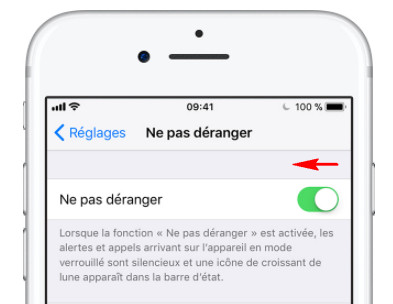
Un autre fateur provoquant les notifications qui disparaissent de l'écran verrouillé est que vous n'avez pas autorisé l'accès de notifications récentes en mode verrouillé. Allez dans Réglages > Touch (Face) ID et code. Sasissez votre code et déroulez vers le bas et cochez « Notifications récentes ».
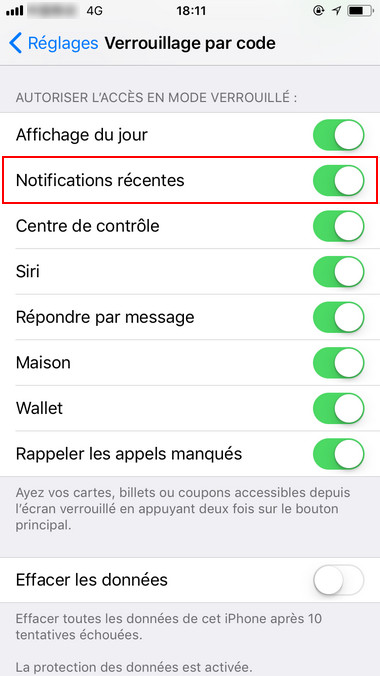
Si la notification WhatsApp, Facebook, Messenger ou Mail ne marche pas sur iOS 11, mais celle des autres applications fonctionnement correctement, il faut assurer si vous avez désactivé la fonctionnalité de notification pour certaines apps.
Allez dans Réglages > Notifications. Choisissez l'app et activez « Autoriser les notifications ».
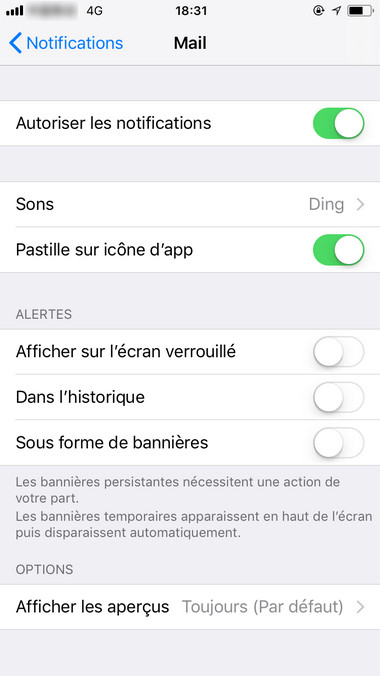
Vous pouvez aussi essayer un redémarrage de l'appareil. D'après certains témoignages sur des forums, le souci de notifications iPhone est résolu dès que l'iPhone rallume.
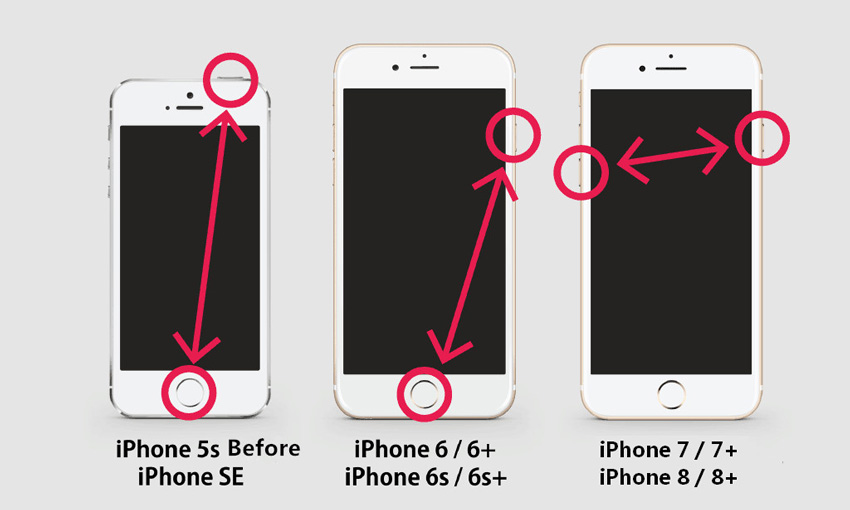
Pour un guide en détail, consultez : Comment redémarrer un iPhone.
Il faut une connexion active et stable pour que les notifications push soient mises à jour et affichent correctement. Alors essayez de changer à un autre connexion internet pour voir si le souci sera résolu.
Si toutes les méthodes n'aide à régler le souci de notifications qui ne s'affichent pas, la solution ultime est d'utiliser un logiciel de réparation iPhone – Tenorshare ReiBoot pour réparer le système d'exploitation de votre appareil iOS. Cet outil permet aussi de résoudre les problèmes et erreurs iOS (l'iPhone bloqué sur la pomme, écran noir, etc.). Téléchargez et installez le programme sur votre ordinateur.
Lancez le programme et branchez votre appareil vers PC ou Mac à l'aide d'un câble USB.

Passez à l'option « Réparer tous les blocages iOS ». Suivez les instructions pour effectuer la réparation du système.

Une fois terminé, la réparation se commence. Habituellement dans 10 minutes, votre iPhone devrait redémarrer correctement et le problème de notification push sera résolu.
ReiBoot est un outil avec lequel vous pouvez régler presque tous les soucis avec votre iDevice. Quand votre iPhone est bloqué sur écran noir, écran bleu, ou ne répond pas, même si vous ne savez pas pourquoi, grâce à cet outil, vous pouvez remettre votre appareil à son état normal en quelques clics, sans nécessiter des connaisances spécifiques.
À l'aide de ces astuces, vous ne allez manquer aucun appel ou message. Si vous avez d'autres problèmes avec les notifications iPhone, laissez-nous un message.

Tenorshare ReiBoot -Résoudre les problèmes iOS
puis rédigez votre avis
Par Chloé Blanchet
2025-04-08 / iOS 11